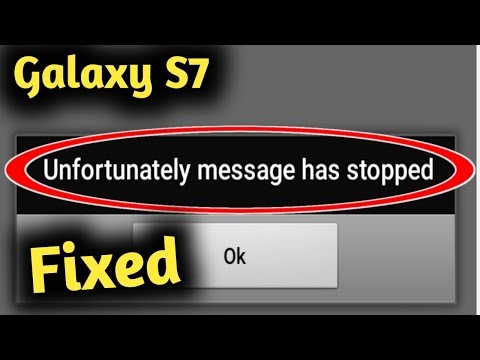
Turinys
- „Galaxy S7“ rodo klaidą „Deja,„ Messages “sustojo“
- S7 trikčių šalinimas naudojant klaidą „Pranešimai sustojo“
Ar kyla problemų siunčiant #SMS ar teksto pranešimą su „Samsung Galaxy S7“ (# GalaxyS7)? Perskaitykite mūsų toliau pateiktą įrašą, kad sužinotumėte diskusiją apie šią problemą ir tai, ką reikia padaryti norint išspręsti šias problemas.

Problemų sprendimas: Sveiki! Pereikime tiesiai prie jūsų problemos. Gerai, kad atlikote įrenginio veikimą saugiuoju režimu, kad nustatytumėte kaltininką. Šis režimas išjungs visas trečiųjų šalių programas ir veiks tik pagal numatytuosius nustatymus. Tai nėra problemos sprendimas, bet tik bandymas, ar įrenginys gali veikti sklandžiai, kai yra šis režimas.
Yra pavyzdys, kad ši problema kyla po programinės įrangos atnaujinimo, tačiau yra ir kitų galimų problemų, kurios gali būti tokios kaip tinklo ar aparatūros problemos.
Remiantis jūsų atliktu trikčių šalinimu, kaltininkas nėra trečiosios šalies programa, nes įrenginį paleidote saugiuoju režimu. Jei prieš šią problemą buvote įdiegę programą, pabandykite prisiminti, kas tai yra, ir pašalinkite ją pašalinę programą. Gali būti, kad problema yra kenkėjiška programa. Norėdami pašalinti programą, atlikite šiuos veiksmus:
- Pradiniame ekrane palieskite Programos.
- Palieskite „Settings“
- Slinkite iki „APPLICATIONS“, tada palieskite „Application manager“.
- Perbraukite dešinėn į ekraną Visi.
- Slinkite ir raskite neseniai įdiegtą programą, tada palieskite ją.
- Palieskite Pašalinti
- Tada grįžkite į pagrindinį ekraną
Pašalinę programą iš naujo paleiskite įrenginį ir pabandykite siųsti teksto pranešimą. Jei klaidos pranešimas vis tiek rodomas, tada išvalykite programos talpyklos failą ir duomenis. Kai kurie failai atnaujinimo metu gali būti sugadinti arba sugadinti, nes proceso metu jie nebuvo ištrinti. . Toliau pateikiami veiksmai, kaip išvalyti talpyklą ir duomenis:
- Bet kuriame pagrindiniame ekrane palieskite Programos.
- Palieskite „Settings“.
- Slinkite iki „APPLICATIONS“, tada palieskite „Application manager“.
- Perbraukite dešinėn į VISĄ ekraną.
- Slinkite ir bakstelėkite Žinutės.
- Palieskite Išvalyti talpyklą.
- Palieskite Išvalyti duomenis, tada Gerai.
Baigę galite pabandyti naudoti susirašinėjimo programą ir išsiųsti pranešimą vienam iš savo draugų. Jei klaidos pranešimas vis tiek išlieka, galite tęsti ir išvalyti sistemos talpyklą. Tai yra laikini dažnai naudojamų programų ir duomenų komponentų failai, norint juos greitai atidaryti. Bet po atnaujinimo kai kurie iš šių senų laikinų failų bus išvalyti ir sukurti naujus, neišvalyti seni failai gali sukelti konfliktus, o įrenginys pradeda gesti ir atsiras klaidų. Norėdami išvalyti sistemos talpyklą, galite atlikti toliau nurodytus veiksmus.
Jūsų įrenginys galės siųsti ar gauti teksto pranešimą. Tikimės, kad mums pavyko padėti ir išspręsti problemą.
„Galaxy S7“ rodo klaidą „Deja,„ Messages “sustojo“
Problema: Kai rašau tekstą, man kyla klaida sakant, kad pranešimai nustojo veikti.
Problemų sprendimas: Sveiki! Ar klaidos pranešimas įvyko atnaujinus programinę įrangą? Nes jei taip, gali būti, kad kilo programinės įrangos problema, dėl kurios jūsų „Messaging“ programa buvo priversta uždaryti. Veiksmai, kuriuos turite atlikti, yra paleisti įrenginį saugiuoju režimu. Saugus režimas laikinai išjungs visas trečiųjų šalių programas. Būdami saugūs, pabandykite nusiųsti teksto pranešimą pažįstamam, kad pabandytumėte, ar klaida vis tiek pasitaiko. Štai kaip tai padaryti:
- 20–30 sekundžių palaikykite nuspaudę garsumo mažinimo ir maitinimo klavišus.
- Kai pamatysite „Samsung“ logotipą, nedelsdami atleiskite maitinimo mygtuką, bet toliau spauskite garsumo mažinimo mygtuką.
- Jūsų telefonas turėtų tęsti paleidimą ir būsite paraginti atrakinti telefoną, kaip įprasta.
- Ar telefonas sėkmingai įkrautas saugiuoju režimu, sužinosite, jei apatiniame kairiajame ekrano kampe rodomas tekstas „Saugusis režimas“.
Jei klaidos pranešimas vis tiek pasitaiko, eikite į priekį ir išvalykite talpyklą ir duomenis savo „Messaging“ programoje. Tai išjungs visus laikinus failus ir pašalins jūsų el. Pašto adresą, jei jis bus sinchronizuojamas su jūsų programos „Pranešimas“. Aukščiau galite perskaityti veiksmus, kaip tai padaryti.
S7 trikčių šalinimas naudojant klaidą „Pranešimai sustojo“
Problema:Neseniai atnaujinau savo „iPhone“ į naujausią „iOS 10.1.1“. Kai siunčiu tekstą savo draugui, turinčiam „Galaxy S7“, jo teksto programoje rodomas šis pranešimas „Deja, pranešimai sustojo“. Prašau padėti.
Problemų sprendimas: Akivaizdu, kad šio klaidos pranešimo priežastis yra sistemos gedimas, dažniausiai tai įvyksta po programinės įrangos atnaujinimo. Yra galimybių, kad atsisiųsti failai buvo sugadinti ar sugadinti proceso metu, tačiau neatmeskite galimybių, kad tai yra aparatinės įrangos problema. Norėdami išspręsti problemą, atlikite toliau nurodytus rekomenduojamus veiksmus:
1 veiksmas: paleiskite telefoną saugiuoju režimu
Norėdami nustatyti, ar problemą sukėlė trečiosios šalies programa, turite paleisti „Samsung Galaxy S7“ saugiuoju režimu, jis laikinai išjungs visas įdiegtas trečiųjų šalių programas. Jei šiame režime įrenginys veikia sklandžiai, pabandykite paleisti programą „Messaging“, kad sužinotumėte, ar klaidos pranešimas vis tiek pasitaiko.
Toliau pateikiami veiksmai, kaip paleisti saugiuoju režimu.
- Paspauskite ir palaikykite maitinimo mygtuką.
- Kai tik ekrane pamatysite „Samsung Galaxy S7“, atleiskite maitinimo mygtuką ir nedelsdami palaikykite garsumo mažinimo mygtuką.
- Toliau laikykite garsumo mažinimo mygtuką, kol įrenginys bus paleistas iš naujo.
- Galite jį atleisti, kai apatiniame kairiajame ekrano kampe pamatysite „saugųjį režimą“.
2 žingsnis: Ištrinkite „Messaging“ programos talpyklą ir duomenis
Galite išvalyti „Messaging“ programos talpyklą ir duomenis, kad sužinotumėte, ar klaidos pranešimas vis dar rodomas jūsų „Samsung Galaxy S7“. Tai atlikus bus ištrinti kai kurie failai, įskaitant el. Pašto adresą, naudojamą sinchronizuoti su pranešimais, tačiau reguliariai išvalius talpyklą ir duomenis, gali pagerėti įrenginio veikimas.
- Bet kuriame pagrindiniame ekrane palieskite Programos.
- Palieskite „Settings“.
- Slinkite iki „APPLICATIONS“, tada palieskite „Application manager“.
- Perbraukite dešinėn į VISĄ ekraną.
- Slinkite ir bakstelėkite Žinutės.
- Palieskite Išvalyti talpyklą.
- Palieskite Išvalyti duomenis, tada Gerai.
3 žingsnis: Ištrinkite sistemos talpyklą
Sistemos talpyklos failai yra laikini failai, esantys jūsų „Samsung Galaxy S7“ įrenginio saugykloje, naudojami dažnai naudojamai programai, kad jie būtų paleisti greičiau ir sklandžiau. Atnaujinus įrenginio programinę įrangą, kai kurie seni failai pasensta ir turi būti pakeisti naujais. Norėdami ištrinti sistemos talpyklos failus, atlikite šiuos paprastus veiksmus, kaip tai padaryti:
- Išjunkite „Samsung Galaxy S7“.
- Paspauskite ir palaikykite „Home“ bei „Volume UP“ klavišus, tada palaikykite paspaudę maitinimo mygtuką.
- Kai ekrane pasirodys „Samsung Galaxy S7“, atleiskite maitinimo mygtuką, bet toliau laikykite pagrindinio ir garsumo didinimo klavišus.
- Kai pasirodys „Android“ logotipas, galite atleisti abu klavišus ir palikti telefoną maždaug 30–60 sekundžių.
- Naudodami garsumo mažinimo klavišą, eikite per parinktis ir pažymėkite „wipe cache partition“.
- Kai paryškinsite, galite jį paspausti maitinimo mygtuką.
- Dabar pažymėkite parinktį „Taip“ naudodami garsumo mažinimo mygtuką ir paspauskite maitinimo mygtuką, kad ją pasirinktumėte.
- Palaukite, kol jūsų telefonas baigs valyti talpyklos skaidinį. Baigę pažymėkite „Perkraukite sistemą dabar“ ir paspauskite maitinimo mygtuką.
- Telefonas bus perkrautas ilgiau nei įprasta.
4 žingsnis: Laikinai įdiekite kitą „Messaging“ programą
Galite pabandyti atsisiųsti kitą susirašinėjimo programą per „Google Play“ parduotuvę ir ją įdiegti, kol kyla ši problema. Tai yra vienas iš būdų nustatyti, ar yra numatytosios susirašinėjimo programos problema, turite išsiųsti SMS ar teksto pranešimą, jei klaida įvyksta naudojant šią programą. Tai taip pat yra apeitis, kad galėtumėte tęsti tekstinių pranešimų siuntimą ar priėmimą nesulaukę tos pačios klaidos. Jei naudojant kitą programą nėra klaidos pranešimo, galite pereiti prie kito veiksmo.
4 žingsnis: Atlikite pagrindinį įrenginio atstatymą
Atlikę aukščiau aprašytas procedūras ir problema liko, jūs neturite kito pasirinkimo, kaip atlikti pagrindinį atstatymą. Ši procedūra ištrins viską, kas yra jūsų „Samsung Galaxy S7“ vidinėje atmintyje. Bet prieš tęsdami turite įsitikinti, kad sukūrėte atsarginę kopiją visam svarbiam ir išsaugojote SD kortelėje arba išoriniame atminties įrenginyje. Toliau pateikiami veiksmai, kaip valdyti įrenginį iš naujo:
- Išjunkite „Samsung Galaxy S7“.
- Paspauskite ir palaikykite „Home“ bei „Volume UP“ klavišus, tada palaikykite paspaudę maitinimo mygtuką. PASTABA: Nesvarbu, kiek laiko paspausite ir palaikysite pagrindinio ir garsumo didinimo klavišus, tai neturės įtakos telefonui, bet tuo metu, kai paspausite ir palaikysite maitinimo mygtuką, tada, kai telefonas pradės reaguoti.
- Kai ekrane pasirodys „Samsung Galaxy S7“, atleiskite maitinimo mygtuką, bet toliau laikykite pagrindinio ir garsumo didinimo klavišus.
- Kai pasirodys „Android“ logotipas, galite atleisti abu klavišus ir palikti telefoną maždaug 30–60 sekundžių. PASTABA: Prieš rodant „Android“ sistemos atkūrimo meniu, pranešimas „Diegiant sistemos naujinimą“ gali būti rodomas keletą sekundžių. Tai tik pirmasis viso proceso etapas.
- Naudodami garsumo mažinimo klavišą, naršykite parinktis ir pažymėkite „wipe data / factory reset“.
- Kai paryškinsite, galite jį paspausti maitinimo mygtuką.
- Dabar pažymėkite parinktį „Taip - ištrinti visus vartotojo duomenis“ naudodami garsumo mažinimo klavišą ir paspauskite maitinimo mygtuką, kad juos pasirinktumėte.
- Palaukite, kol jūsų telefonas baigs atlikti pagrindinį atstatymą. Baigę pažymėkite „Perkraukite sistemą dabar“ ir paspauskite maitinimo mygtuką.
- Telefonas bus perkrautas ilgiau nei įprasta.
5 veiksmas: atneškite įrenginį į vietinį aptarnavimo centrą
Apsilankykite artimiausiame „Samsung“ techninės priežiūros centre ir atsineškite įrenginį ir leiskite technikai pažvelgti į įrenginį. Gali kilti aparatinės įrangos problema, kuriai reikalinga profesionali priežiūra.
Susisiekite su mumis
Mes visada esame atviri jūsų problemoms, klausimams ir pasiūlymams, todėl susisiekite su mumis užpildydami šią formą. Mes palaikome kiekvieną turimą „Android“ įrenginį ir rimtai vertiname tai, ką darome. Tai yra nemokama paslauga, kurią siūlome, ir mes už ją neapmokestinsime nė cento. Tačiau atkreipkite dėmesį, kad kiekvieną dieną gauname šimtus el. Laiškų ir neįmanoma atsakyti į kiekvieną jų. Bet būkite tikri, kad perskaitėme kiekvieną gautą pranešimą. Tiems, kuriems mes padėjome, skleiskite žinią dalindamiesi savo įrašais savo draugams arba tiesiog pamėgdami mūsų „Facebook“ ir „Google+“ puslapį arba sekite mus „Twitter“.


